打印机脱机状态如何修复
来源:网络收集 点击: 时间:2024-02-19【导读】:
我们在使用打印机打印文件时,有时候会出现打印机处于脱机状态的提示,如何修复呢?我们可以在确定打印机的各种线都连接无误后,将“脱机使用打印机”前的“√”取消即可。笔者在这里将经验分享给大家。工具/原料more计算机:台式、笔记本均可操作系统 :Windows7操作系统(其它版本也可)打印机:Toshiba e-studio300D(其它类型也可)方法/步骤1/6分步阅读 2/6
2/6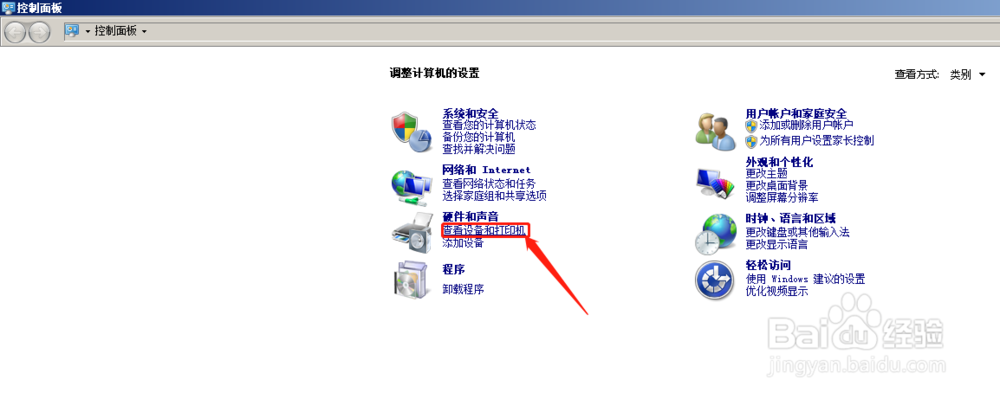 3/6
3/6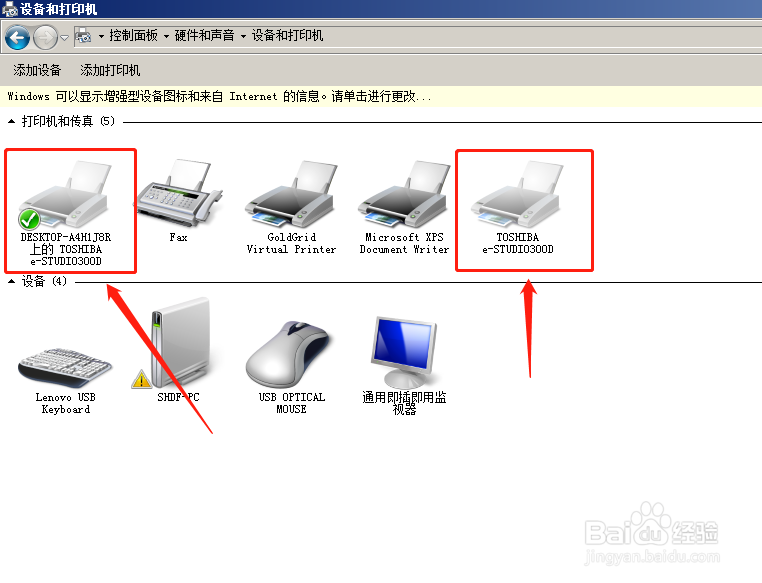 4/6
4/6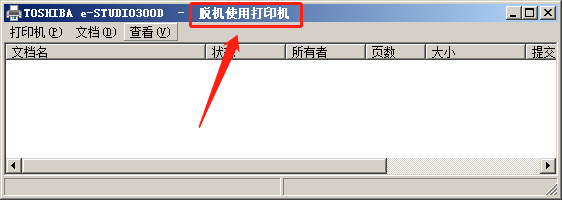 5/6
5/6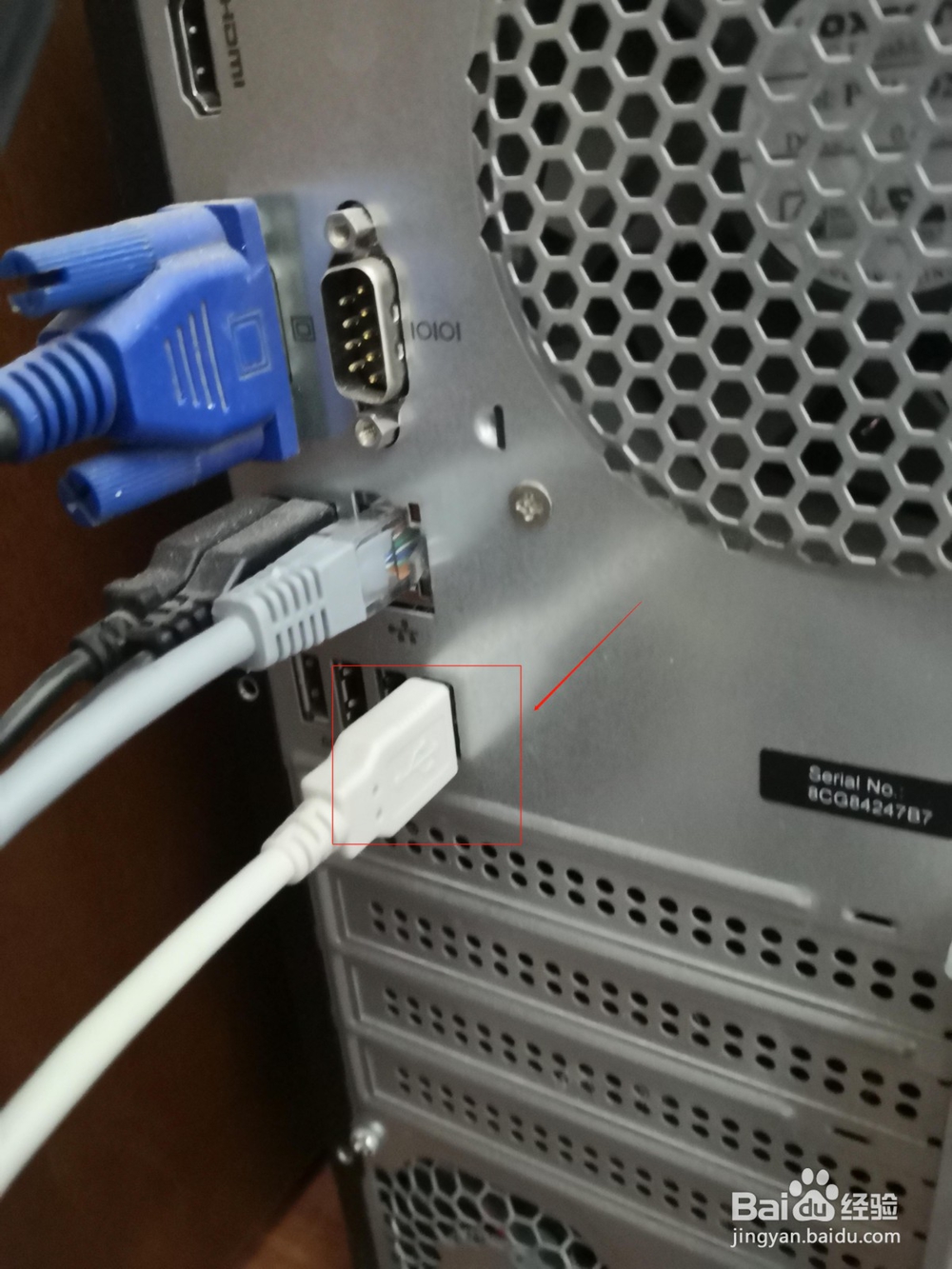
 6/6
6/6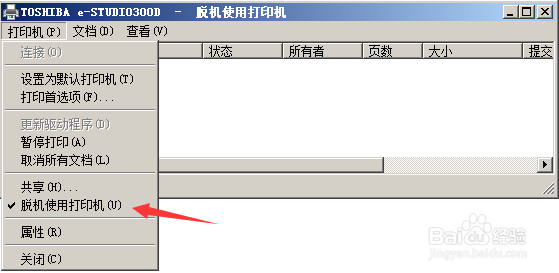 注意事项
注意事项
点击屏幕左下角的“开始”按钮,在弹出的“开始”菜单中选择“控制面板”,(也可以选择“设备和打印机”选项,不过系统不同的话,有的不出现该选项,最好还是通过“控制”面板进入)如图所示:
 2/6
2/6在打开的“控制面板”窗口中,选择“查看设备和打印机”,如图所示:
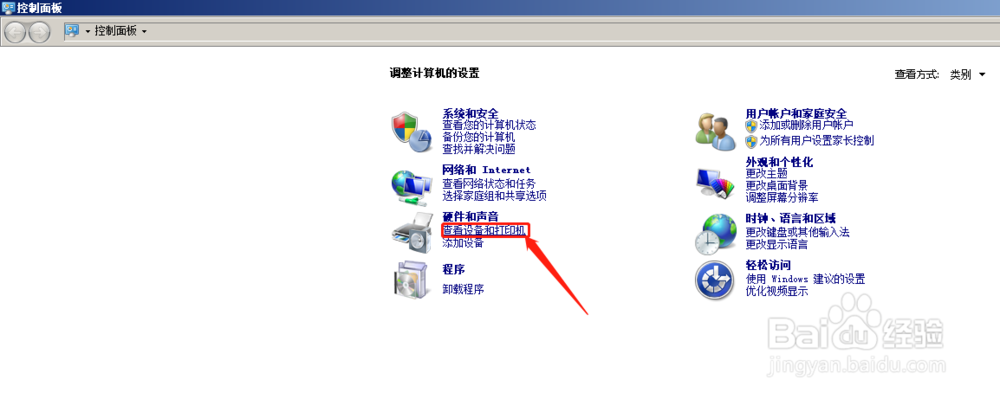 3/6
3/6在打开的“设备和打印机”窗口中,如果打印机处于脱机状态,那么该打印机图标为灰色,选择使用的打印机,如图所示:
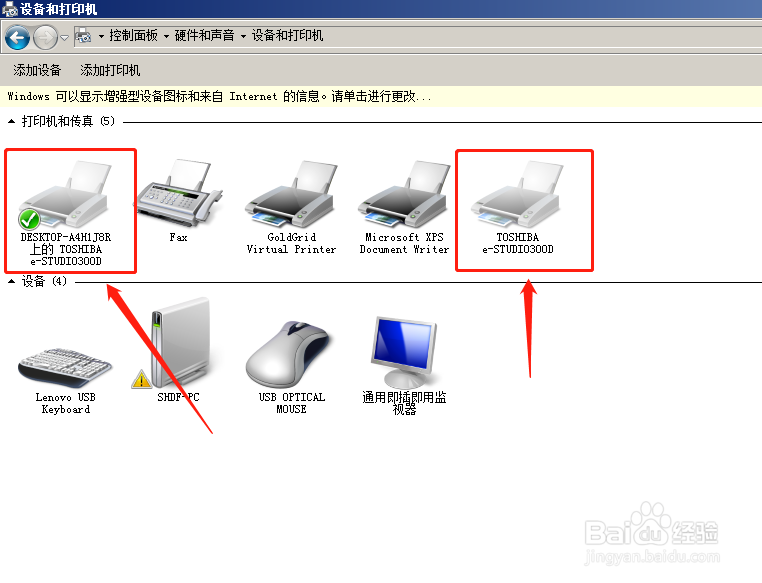 4/6
4/6双击选择的打印机图标,我们会发现弹出该打印机的打印窗口,窗口标题栏上有“脱机使用打印机”字样,如图所示:
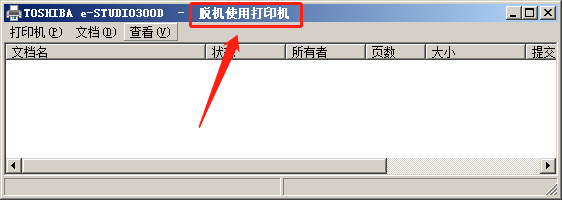 5/6
5/6这时,我们确认打印机电源是否打开,数据线是否连接良好,如图所示:
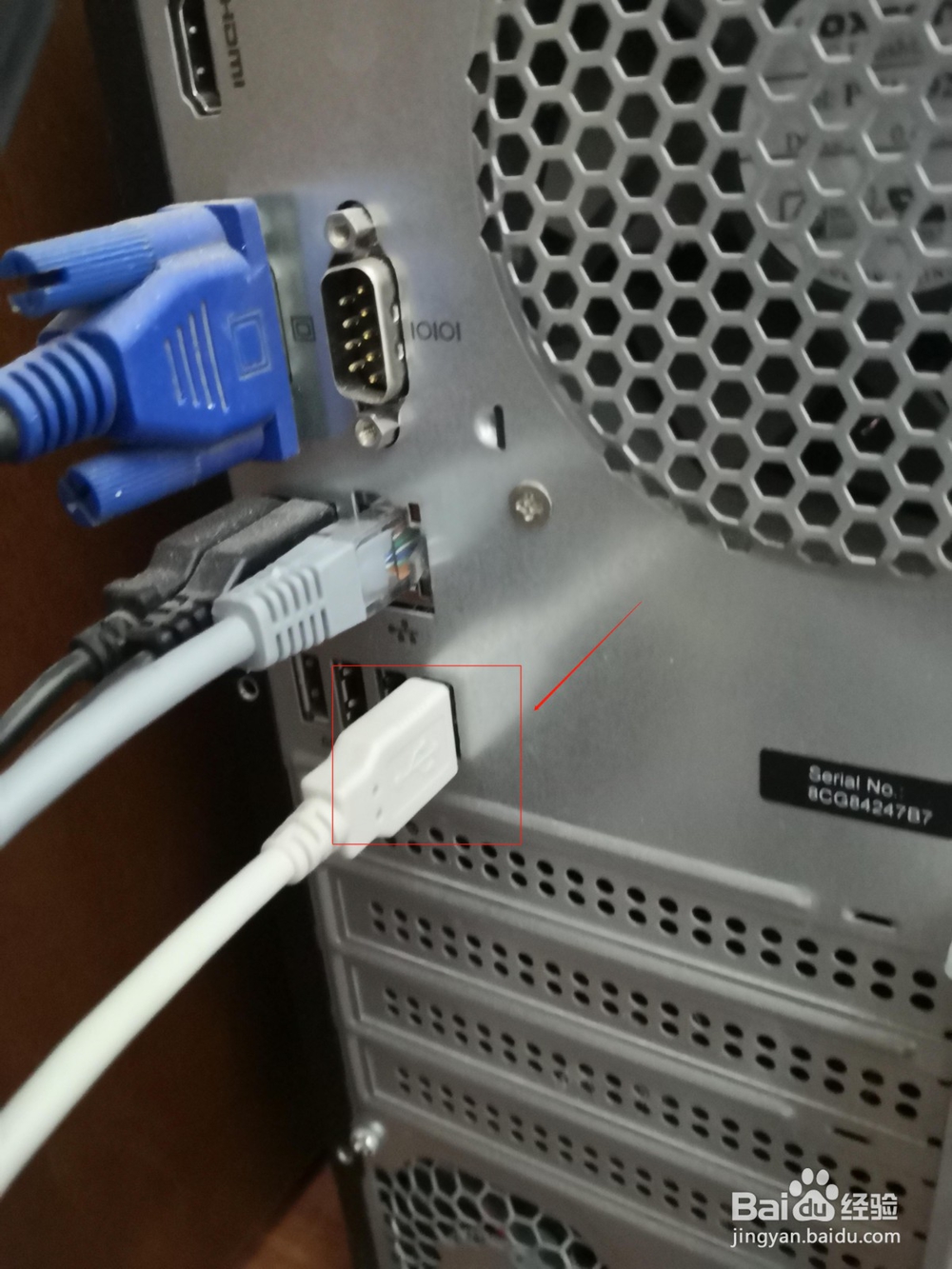
 6/6
6/6然后,我们点击打印机窗口的“打印机”菜单,将“脱机使用打印机”前的“√”取消即可,如图所示:
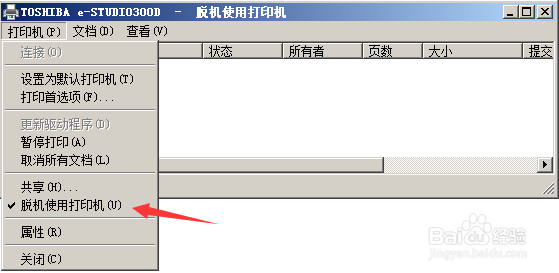 注意事项
注意事项Tips:一定要检查打印机电源和数据线是否连接好,其实在连接正常后,打印机不会出现脱机状态!
打印机脱机修复版权声明:
1、本文系转载,版权归原作者所有,旨在传递信息,不代表看本站的观点和立场。
2、本站仅提供信息发布平台,不承担相关法律责任。
3、若侵犯您的版权或隐私,请联系本站管理员删除。
4、文章链接:http://www.ff371.cn/art_81446.html
上一篇:如何制做睡袋
下一篇:小米mix2怎么刷开发版
 订阅
订阅